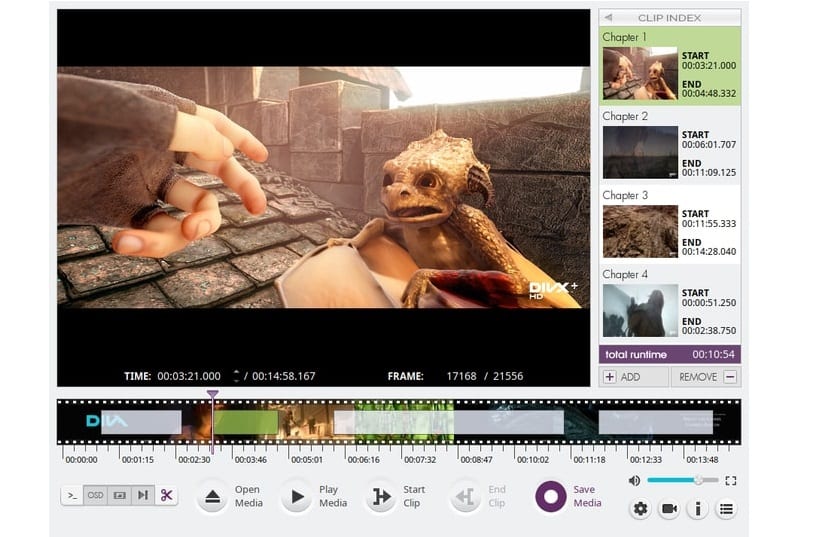
Apabila memerlukan penggunaan penyunting video hanya untuk tugas memangkas atau menyatukan video, VidCutter sangat sesuai untuk tugas-tugas ini, kerana tidak perlu memasang atau menggunakan editor yang lebih maju.
VidCutter adalah perisian penyuntingan video yang ringkas pelbagai platform. Ia mudah digunakan, tetapi ia penting dengan penyuntingan video yang kuat yang membolehkan anda memangkas dan menggabungkan bahagian klip video.
VidCutter Ia memiliki kemampuan untuk menawarkan penyuntingan video dari segi pemangkasan dan penyertaannya, yang sebenarnya adalah alat yang cukup baik.
Perisian penyuntingan video moden ini berdasarkan Python dan QT5 dan menggunakan FFmpeg untuk tugas pengekodan dan penyahkodan video.
Ia serba boleh dan serasi dengan semua format video moden, antaranya termasuk FLV, MP4, AVI, MOV.
VidCutter menyunting video dalam format yang sama jadi anda tidak perlu mengekod semula dan membuang masa di dalamnya.
Perkara yang menarik mengenai program ini ialah ia dapat diperibadikan, kerana memudahkan kita menggunakannya dengan sebilangan besar tetapan dan tema.
VidCutter 6.0
Sekarang editor ada dalam versi 6.0 yang memberikan banyak penambahbaikan dan pembetulan pepijat kepada kami.
Sorotan VidCutter versi 6.0 yang kami dapati adalah:
- Ditambahkan ke "BLACKDETECT" penapis video di menu dalam aplikasi untuk membuat klip melalui pengesanan bingkai hitam.
- Bab automatik dibuat setiap klip dalam senarai
- Menambah pilihan untuk "Edit Nama Bab" ketika mengklik kanan pada pilihan klik.
- "Aktifkan penggunaan OBP" baru telah ditambahkan dalam kategori video
- OSD (pada paparan skrin) teks yang ditentukan untuk semua tindakan pengguna + kes OSD standard dan penyusunan / pemformatan.
- Peningkatan pada Snap, AppImage, Flatpak, dan antara muka pengguna.
Bagaimana cara memasang VidCutter 6.0 pada Ubuntu 18.04 LTS dan turunannya?
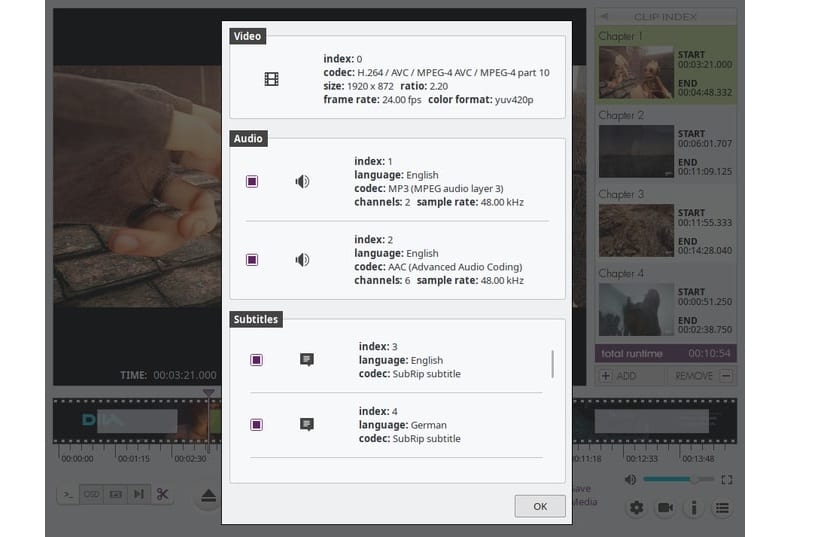
Untuk memasang editor video ini di sistem kami, Kami ada beberapa kaedah yang kami kongsikan di bawah.
Kaedah pemasangan pertama adalah menggunakan PPA rasmi untuk pemasangan VidCutter di Ubuntu, Linux Mint, dan pengedaran berasaskan Ubuntu yang lain.
Untuk ini, kita mesti membuka terminal dan melaksanakan perintah berikut di dalamnya:
sudo add-apt-repository ppa:ozmartian/apps sudo apt-get update sudo apt-get install vidcutter
Memasang VidCutter 6.0 dari FlatHub
Kita boleh memasang VidCutter dengan bantuan Flatpak, Kita hanya perlu mempunyai sokongan untuk dapat memasang aplikasi dengan teknologi ini.
Untuk memasangnya, jalankan perintah berikut di terminal:
flatpak install flathub com.ozmartians.VidCutter
Setelah pemasangan selesai, sekiranya tidak menemui editor di menu aplikasi kita, kita dapat melaksanakannya dari terminal dengan perintah berikut:
flatpak run com.ozmartians.VidCutter
Memasang VidCutter 6.0 dari Snap
Seperti AppImage atau sistem pakej Flatpak, Snap juga merupakan sistem penyimpanan pakej universal untuk pemasangan perisian. VidCutter boleh didapati dari kedai Snapcraft.
Untuk memasangnya, jalankan arahan berikut dari terminal:
snap install vidcutter
Memasang VidCutter 6.0 dari AppImage
Ini adalah kaedah terakhir untuk memasang VidCutter pada sistem kami, walaupun pada dasarnya format AppImage tidak melakukan pemasangan seperti itu, format ini sangat sesuai untuk mereka yang tidak mahu melakukan pemasangan tambahan ke sistem.
Untuk memuat turun fail ini, cukup buka terminal dan jalankan arahan berikut di dalamnya:
wget https://github.com/ozmartian/vidcutter/releases/download/6.0.0/VidCutter-6.0.0-x64.AppImage
Sekarang kita mesti memberikan izin pelaksanaan dengan:
sudo chmod a+x VidCutter-6.0.0-x64.AppImage
Dan hanya itu, kita boleh menjalankan editor video dengan mengklik dua kali pada fail AppImage yang dimuat turun atau anda boleh menjalankannya dari terminal dengan arahan berikut:
./ VidCutter-6.0.0-x64.AppImage
Seperti yang anda lihat, kami mempunyai beberapa kaedah pemasangan dalam sistem penyunting video kami dari mana kami dapat memilih kaedah yang paling kami sukai.